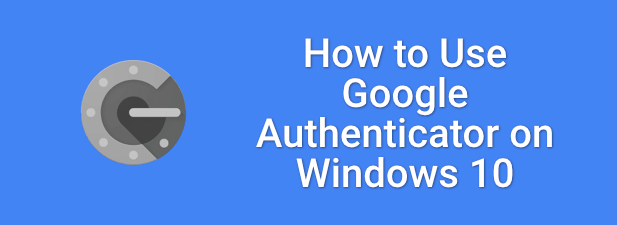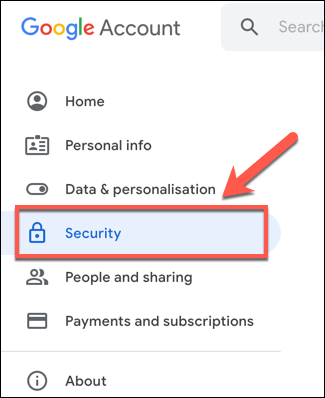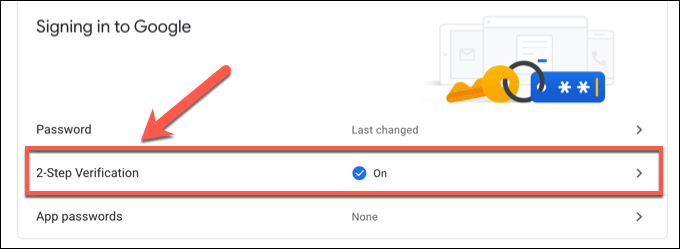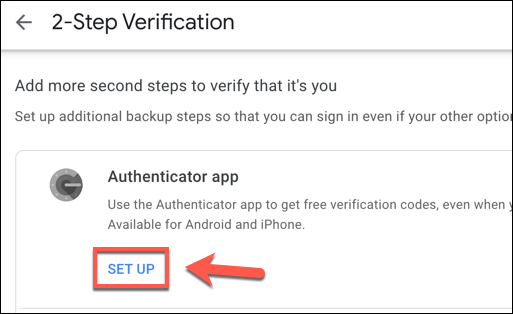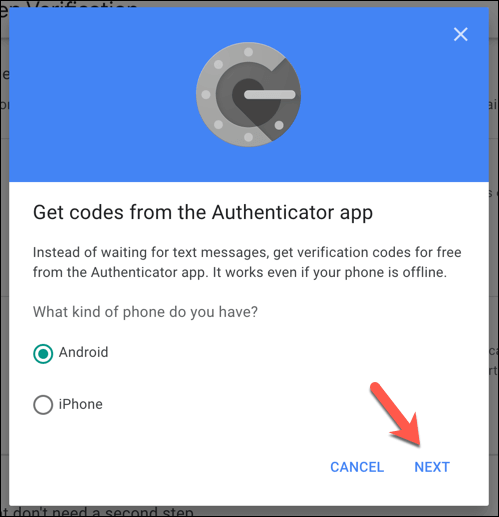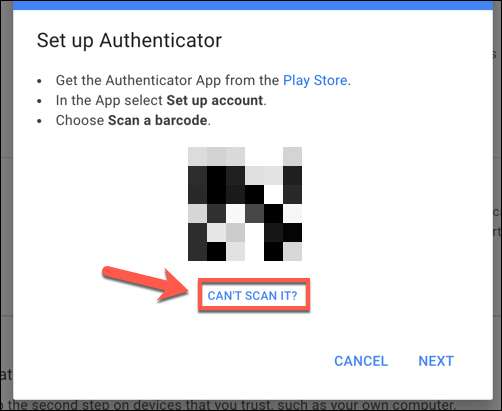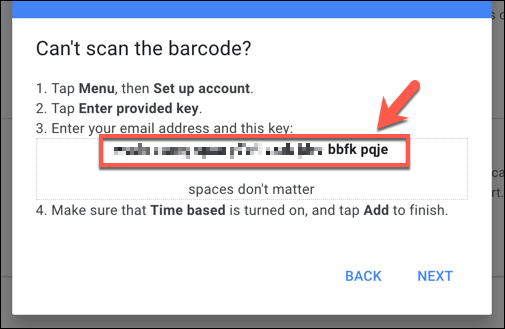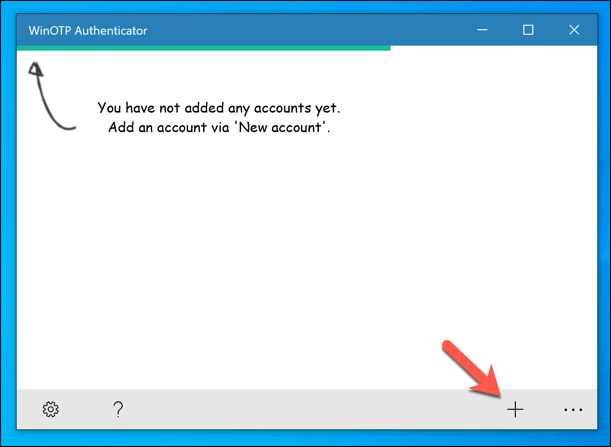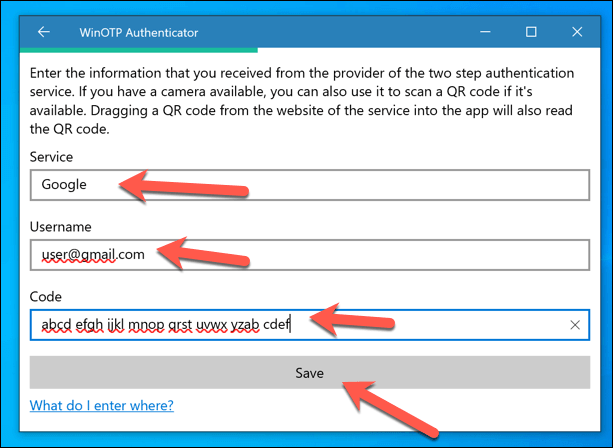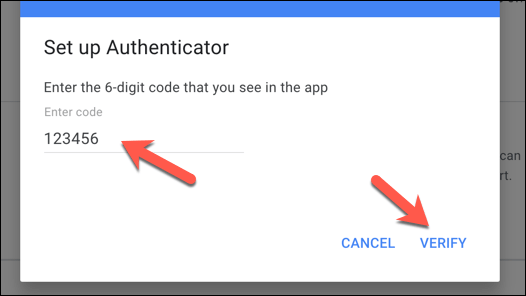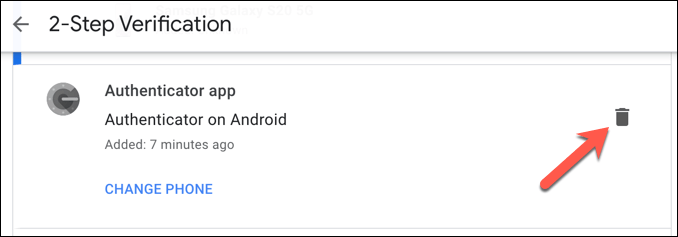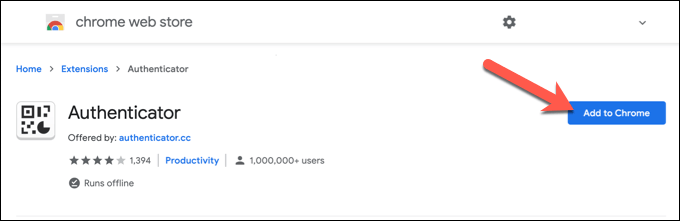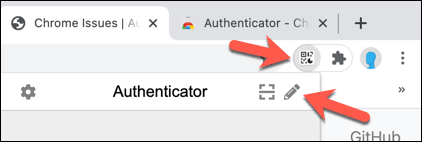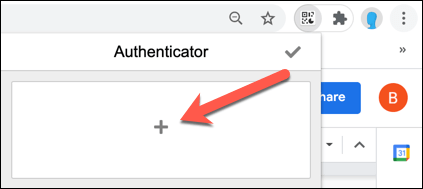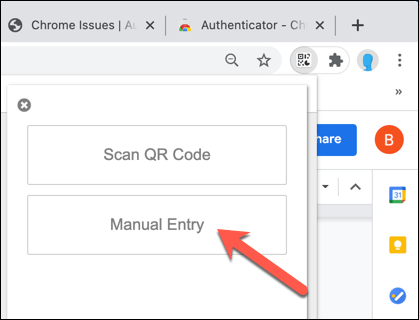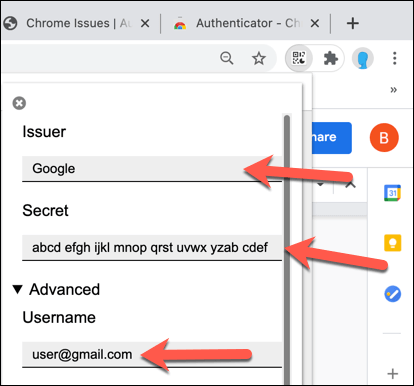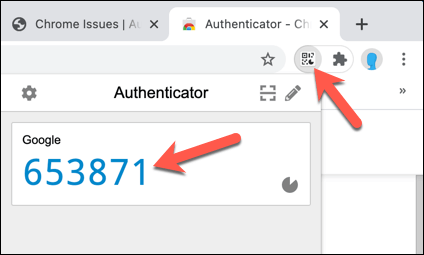Eden najboljših načinov za zaščito vaših spletnih računov pred vdorom je uporaba dvostopenjske avtentikacije (2FA). To doda drugo plast v postopek prijave, ki zahteva, da uporabite samo enkratno ustvarjeno kodo (običajno ustvarjeno na vašem pametnem telefonu) za uspešno prijavo z orodji, kot je Google Authenticator.
To je seveda, če dejansko imate pametni telefon z nameščenim Google Authenticatorjem. Če tega ne storite, so vaše možnosti omejene, vendar je mogoče uporabljati Google Authenticator v vašem računalniku, ne da bi potrebovali drugo napravo. Če želite izvedeti, kako uporabljati Google Authenticator v sistemu Windows 10, potrebujete naslednje.
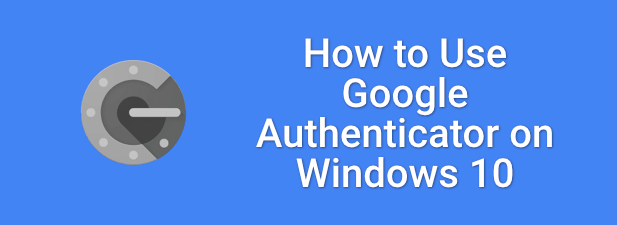
Ustvarjanje tajne kode Google Authenticator
Če uporabniško ime in geslo pricurljata v splet , je vaš račun ogrožen. Tudi uporaba upravitelja gesel vam na tej točki ne bo pomagala – spremeniti boste morali vsa gesla, ki so ogrožena zaradi kršitve.
Za pomoč pri premagovanju te težave lahko svoje spletne račune povežete s storitvijo dvostopenjske avtentikacije, kot je Google Authenticator. To ustvari enkratno geslo (OTP) za uspešno prijavo v Google in druge spletne storitve.
Ni pomembno, ali je geslo zlorabljeno, če heker nima vaših poverilnic 2FA. 2FA doda še eno raven varnosti. Če želite ustvariti kode, morate v računalniku s sistemom Windows nastaviti Google Authenticator z aplikacijo drugega proizvajalca in vnesti skrivno kodo, ki se ujema z vašim Google Računom.
Skrivna koda je kot glavno geslo – brez nje ustvarjene kode ne bodo delovale za dokončanje prijave 2FA. Ta koda bo delovala samo za vašo prijavo v Google Račun, vendar boste potrebovali podobne kode za povezavo vašega druge spletne storitve z aplikacijo 2FA na vašem računalniku z operacijskim sistemom Windows.
- Če želite poiskati skrivno kodo za svoj račun Google, odprite spletno mesto računa Google . V levem meniju izberite Varnost .
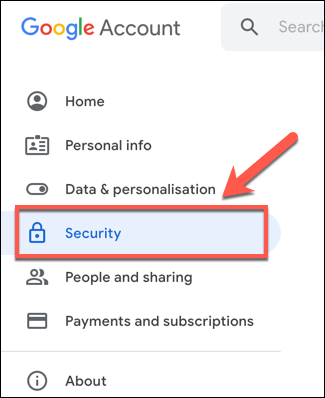
- V območju Varnost na spletnem mestu Google Računa se pomaknite navzdol do razdelka Prijava v Google in izberite možnost Preverjanje v dveh korakih . Morda se boste morali na tej točki znova prijaviti.
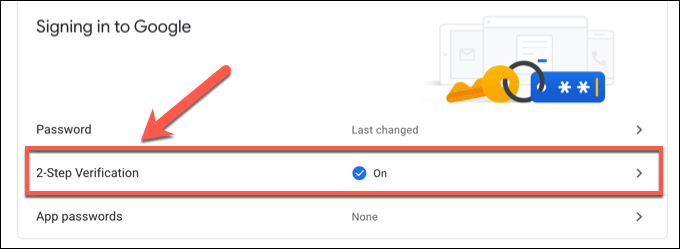
- Če še niste omogočili 2FA z mobilno napravo, boste morali za to slediti navodilom na zaslonu na strani za preverjanje v dveh korakih . Ko je to opravljeno, se pomaknite navzdol do razdelka aplikacije Authenticator in izberite Nastavitev za začetek.
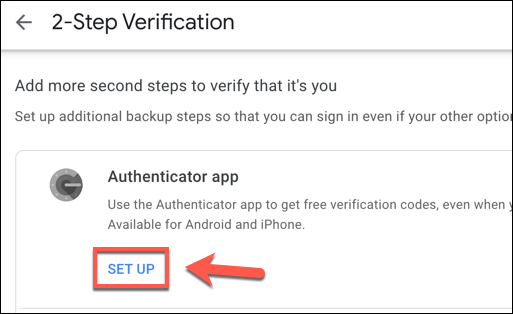
- V pojavnem meniju izberite Android ali iPhone , saj možnost ni pomembna. Za nadaljevanje izberite Naprej .
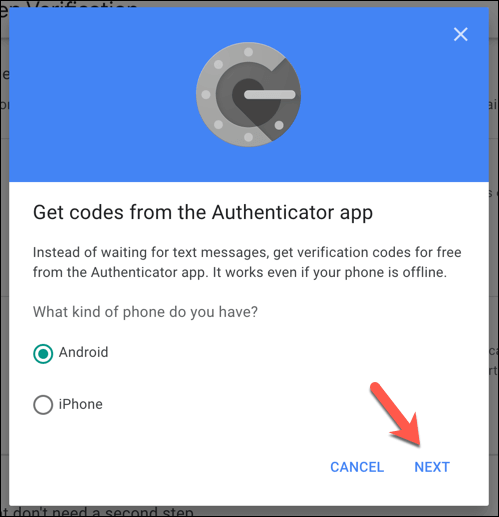
- Na naslednji stopnji boste videli kodo QR, ki bi jo običajno morali skenirati. Vendar tega ne boste storili, zato izberite možnost Can't Scan It? možnost namesto tega.
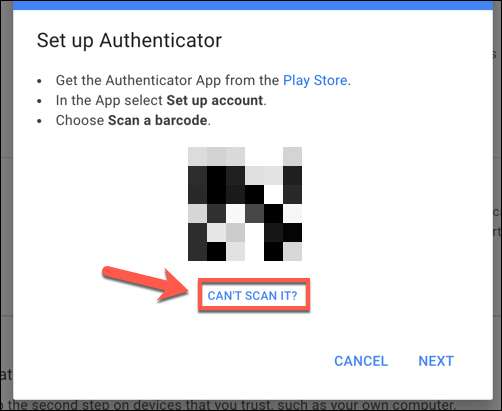
- Skrivna koda za vaš Google račun se bo pojavila v spodnjem polju v kombinaciji 32 črk in številk. To zapišite ali naredite primerno kopijo, nato pa za nadaljevanje izberite Naprej . To stran pustite odprto, saj jo boste pozneje potrebovali za dokončanje postopka namestitve.
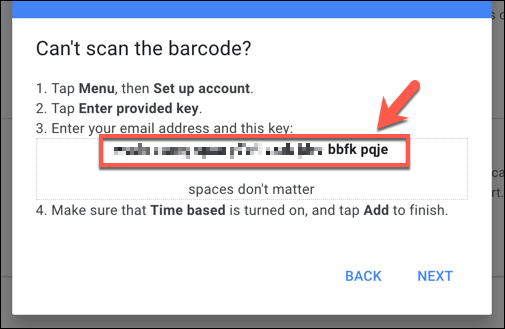
Ko shranite skrivno kodo, boste morali za nadaljevanje v računalnik namestiti aplikacijo 2FA.
Namestitev aplikacije za dvostopenjsko avtentikacijo za Windows 10
Na žalost obstaja le nekaj aplikacij za razširitev podpore za Google Authenticator na Windows 10. WinAuth je ena izjema in čeprav ostaja priljubljen, WinAuth ni več v aktivnem razvoju, zato ne moremo zagotoviti, da bo še naprej deloval, kot je predvideno. alternativa Google Authenticator.
Ker je na voljo le malo namiznih aplikacij, so najboljše alternative v trgovini Microsoft Store. En primer je WinOTP Authenticator , odprtokodna aplikacija 2FA, ki jo je mogoče uradno namestiti prek trgovine Microsoft Store, čeprav je izvorna koda na voljo za pregled na strani razvijalca GitHub.
- Za začetek prenesite in namestite WinOTP Authenticator iz trgovine Microsoft Store. Ko je nameščen in odprt, izberite ikono + (Dodaj) na dnu.
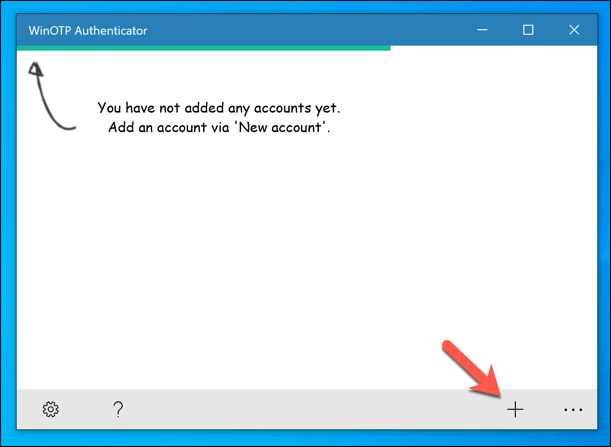
- Tukaj boste morali shraniti podatke o svojem Google Računu. Pod Storitev vnesite Google. Za uporabniško ime vnesite e-poštni naslov vašega Google računa. Na koncu vnesite svojo 32-mestno skrivno kodo (s presledki ali brez) v razdelek Koda , preden izberete Shrani , da jo shranite v aplikacijo.
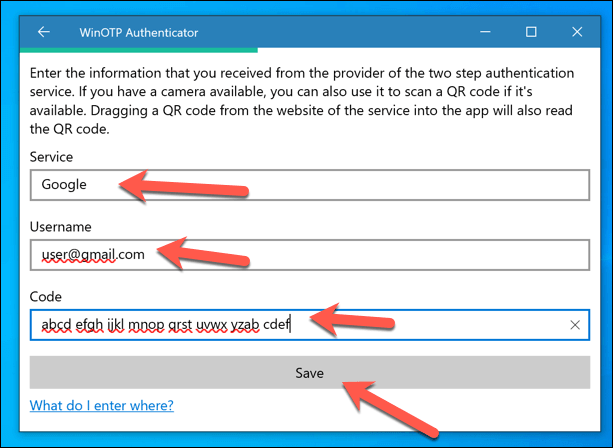
- Če uspe, se na vrhu okna prikaže šestmestno enkratno geslo. Vrnite se na stran z nastavitvami aplikacije Google Authenticator (kot je opisano v zgornjem razdelku) ali neposredno odprite stran z nastavitvami aplikacije Google Authenticator in izberite možnost Nastavitev v razdelku aplikacije Authenticator . V polje za nastavitev aplikacije Google Authenticator vnesite šestmestno kodo, ki jo vidite v aplikaciji WinOTP, nato izberite Preveri za nadaljevanje.
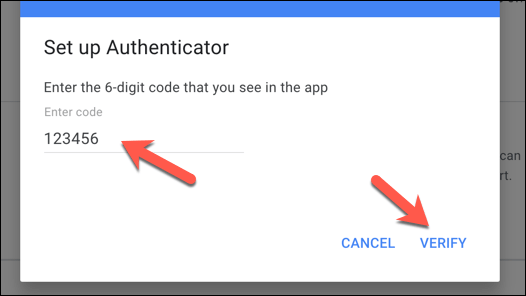
- Če je preverjen, bo WinOTP Authenticator postal privzeta Googlova aplikacija za preverjanje pristnosti za vaš račun. Nato lahko uporabite WinOTP za ustvarjanje kod 2FA, ki jih potrebujete za uspešno prijavo v svoj Google Račun (in v druge Googlove storitve) v prihodnosti. Če želite kadar koli odstraniti aplikacijo, pritisnite ikono za odstranitev poleg možnosti aplikacije Authenticator , ki je navedena v nastavitvah Google Računa.
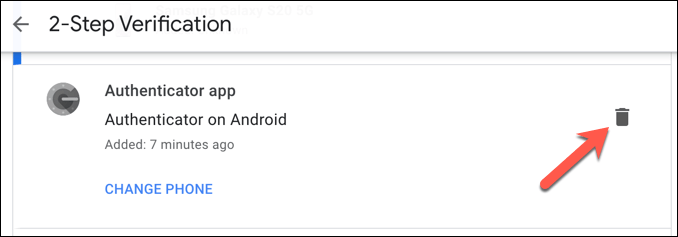
Namestitev razširitve dvofaktorske avtentikacije v Google Chrome
Medtem ko WinOTP Authenticator ponuja hiter in enostaven način za prijavo v Googlove storitve z omogočeno dvofaktorsko avtentikacijo, lahko nastavite tudi hitro in preprosto aplikacijo 2FA z razširitvijo za Google Chrome z imenom Authenticator .
- Če želite to narediti, morate v brskalniku odpreti Google Chrome in namestiti razširitev Authenticator . Kot pove preprosto ime, vam ta razširitev omogoča hitro ustvarjanje kod OTP za dvostopenjsko avtentikacijo.
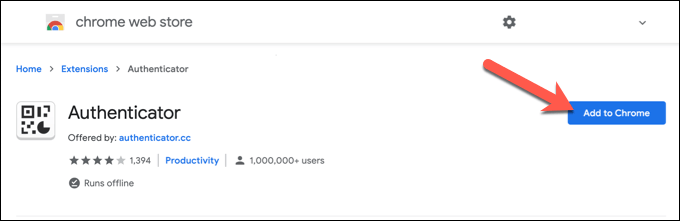
- Ko je nameščen, izberite ikono razširitve Authenticator (ali jo izberite v meniju Razširitve v zgornjem desnem kotu). V spustnem meniju izberite ikono svinčnika .
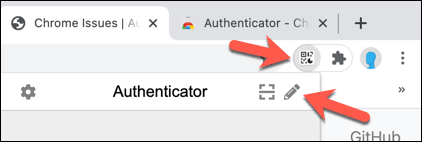
- Za nadaljevanje pritisnite ikono + (plus), ki se pojavi na spodnji kartici.
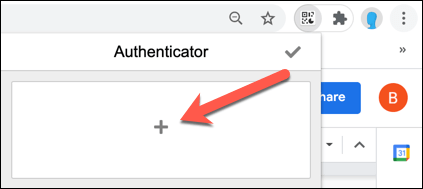
- V meniju izberite Ročni vnos .
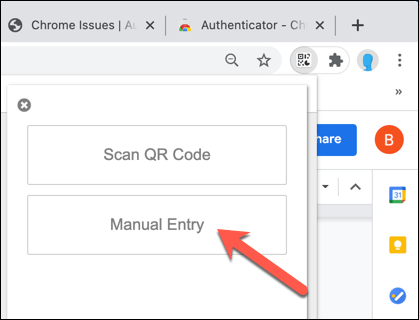
- Tukaj boste morali vnesti skrivno kodo Google Authenticator in podatke o računu. Pod Izdajatelj vnesite Google . Za Secret vnesite 32-mestno skrivno kodo za vaš Google Račun (kot je razloženo v zgornjih korakih). Izberite Napredno , nato v polje Uporabniško ime vnesite svoje uporabniško ime za Google Račun , preden na dnu izberete V redu , da shranite svoje podatke.
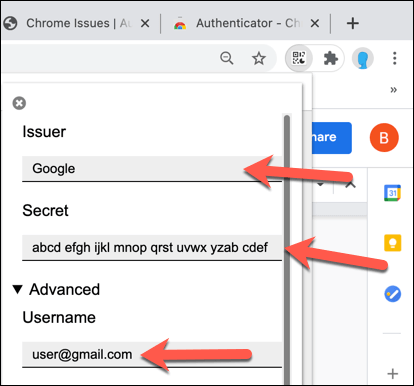
- Ko shranite, znova izberite ikono razširitve Authenticator, da si ogledate svoje enkratno geslo za svoj Google Račun.
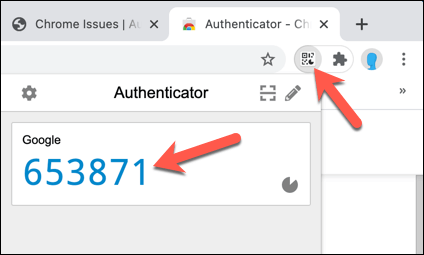
Uporaba Google Authenticatorja v sistemu Windows 10
Ko je aplikacija 2FA nameščena v vašem računalniku, boste lahko brezplačno uporabljali Google Authenticator v sistemu Windows za prijavo v svoj račun Google, ne da bi potrebovali pametni telefon. To vam daje napravo za varnostno kopiranje 2FA , ki zagotavlja mir, da ne boste ostali brez dostopa do svojega Google Računa, tudi če izgubite svoj pametni telefon.
Vendar morate upoštevati, da je za vsak račun dovoljena samo ena aplikacija Authenticator. Če želite uporabljati Google Authenticator v sistemu Windows, po tej točki ne boste več mogli uporabljati aplikacije Google Authenticator v sistemu Android ali iPhone za prijavo v svoj Google Račun.
Če tega še niste storili, je priporočljivo, da nastavite dvostopenjsko avtentikacijo za vse svoje pomembne račune, da izboljšate svojo zasebnost v spletu . To vključuje nastavitev 2FA na družbenih omrežjih , da preprečite, da bi bili vaši računi pred hekerji, ki bi lahko ogrozili vašo identiteto.